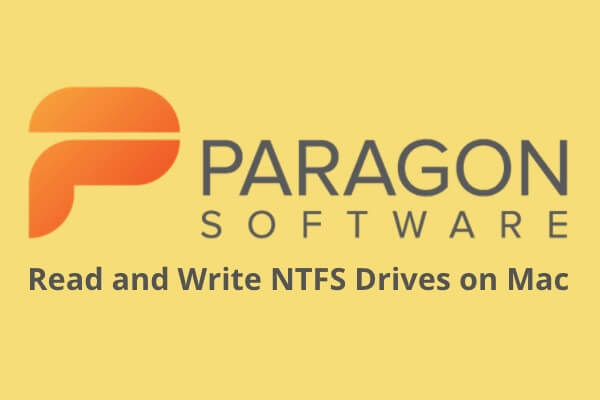O Paragon NTFS for Mac é um driver usado para superar as questões de escrita em NTFS entre o macOS e o sistema de arquivos NTFS. Ele permite que você escreva, edite, mova, copie e cole e delete arquivos em unidades formatadas como Microsoft NTFS no Mac de forma rápida, perfeita e fácil.
Vamos lhe proporcionar uma compreensão completa do Paragon NTFS for Mac, incluindo seus recursos, compatibilidade com o macOS, preço, métodos de instalação e desinstalação, pontos positivos e negativos, etc. Além disso, selecionaremos as melhores alternativas do Paragon NTFS for Mac para você.
Dicas: O Paragon NTFS for Mac requer que você ative as extensões de kernel para funcionar corretamente. Se precisar escrever em unidades NTFS em um Mac sem ativar as extensões de kernel, experimente o iBoysoft NTFS for Mac.
Visão geral dos prós e contras do Paragon NTFS for Mac:
- Prós:
- Permite ler e escrever em unidades NTFS em um Mac.
- Oferece altas velocidades de escrita.
- Suporta o último macOS 15 Sequoia.
- Suporta máquinas Mac com base em ARM e Intel.
- Contras:
- Uma licença para um único dispositivo.
- Muito difícil de desinstalar.
- Pagamento por atualizações principais.
- Sem suporte para versões mais antigas do OS X.
- Não suporta escrita em unidades NTFS criptografadas.
Interface e funções do Paragon NTFS for Mac
Ao abrir o Paragon NTFS for Mac, você encontrará todas as suas unidades detectadas listadas na barra lateral esquerda, incluindo unidades NTFS e unidades formatadas com outros sistemas de arquivos. Na janela à direita, você verá mais detalhes sobre uma unidade selecionada, uma barra de ferramentas e configurações personalizáveis.
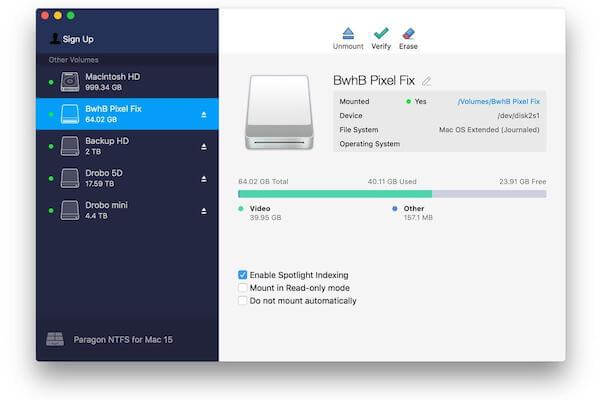
Existem quatro recursos para os usuários gerenciarem os volumes:
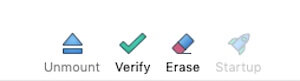
Montar/Desmontar: Permita ao sistema montar ou desmontar o volume para que você possa ou não acessá-lo.
Verificar: Verificar os erros em seu volume e corrigir pequenos erros no volume. É semelhante ao utilitário First Aid no Mac.
Apagar: Limpar o conteúdo no disco e formatá-lo para um novo sistema de arquivos, incluindo NTFS, FAT32, HFS+ e exFAT.
Inicialização: Definir um volume como o volume de inicialização padrão (disponível apenas para volumes que contêm arquivos do sistema operacional).
Além disso, ele também oferece três preferências:
- Ativar Indexação do Spotlight: Para localizar rapidamente todos os arquivos no volume.
- Montar em modo Somente Leitura: Alterar o volume para o modo somente leitura.
- Não montar automaticamente: Não montar o volume na próxima vez que ele for conectado ao seu Mac.
O NTFS para Mac da Paragon Software oferece uma interface simples e limpa, para que usuários comuns saibam como operá-lo facilmente.
Suporte completo de leitura e escrita NTFS para Mac da Paragon
O acesso completo de leitura e escrita NTFS é a função chave de um driver NTFS. O software Paragon NTFS para Mac pode resolver o problema de unidade externa do Mac em modo somente leitura devido à limitação de escrita do NTFS. Você realmente pode montar e ler a unidade NTFS no Mac automaticamente com o driver Paragon NTFS.
Assim, todas as operações de escrita NTFS são possíveis. Você pode renomear, excluir, editar ou criar arquivos na unidade NTFS no Finder. E também pode mover arquivos do seu Mac para a unidade NTFS facilmente.
Transferência de dados do Paragon NTFS para Mac
O Paragon NTFS para Mac suporta a transferência estável de uma variedade de arquivos de uma vez, desde kilobytes até gigabytes. A taxa de transferência de dados do Paragon NTFS para Mac é rápida. Testado em um MacBook Pro de 2019 com unidade SSD, suas velocidades de leitura e gravação de disco são mais rápidas do que as do HFS+ nativo.
No entanto, ao transferir arquivos grandes (entre 200GB e 300GB), o processo ocasionalmente ficará travado. E a taxa de transferência diminuirá. Talvez o Paragon NTFS para Mac tenha alguns problemas de compatibilidade. Ou esteja relacionado à velocidade de leitura e gravação que um HDD ou SSD pode suportar.
Gerenciamento de disco Paragon NTFS para Mac
Verdade, o Paragon NTFS para Mac é projetado para ler e gravar unidades NTFS com funções de Montar/Desmontar, Apagar e Verificar. Mas também funciona para gerenciar unidades nativas e outras unidades de disco rígido externas, pen drives e unidades USB.
Embora o Paragon NTFS for Mac pareça uma ferramenta de gerenciamento de disco, ele não possui funcionalidades poderosas de gerenciamento de disco.
Compatibilidade do Paragon NTFS for Mac com o macOS
Até agora, muitos drivers NTFS de terceiros não suportaram o macOS Sequoia, macOS Sonoma, macOS Ventura e macOS Monterey, e Mac com Apple Silicon. Mas o Paragon NTFS for Mac traz esses benefícios para você.
É um NTFS para Mac Ventura/Monterey e suporta versões mais antigas do macOS. Infelizmente, não irá mais suportar o OS X 10.11 El Capitan e versões anteriores.
Edições e preços do Paragon NTFS for Mac
O NTFS da Microsoft para Mac da Paragon Software não é um programa gratuito; é necessário comprar uma licença.
Ele oferece apenas uma edição, com preço de $19.95. Cada edição é para uma única licença. Em outras palavras, é apenas para um Mac.
Se você comprar duas licenças, o preço unitário é de $18.95. E o preço unitário para três licenças é de $17.95. Para cada novo usuário, há um teste gratuito de 10 dias disponível.
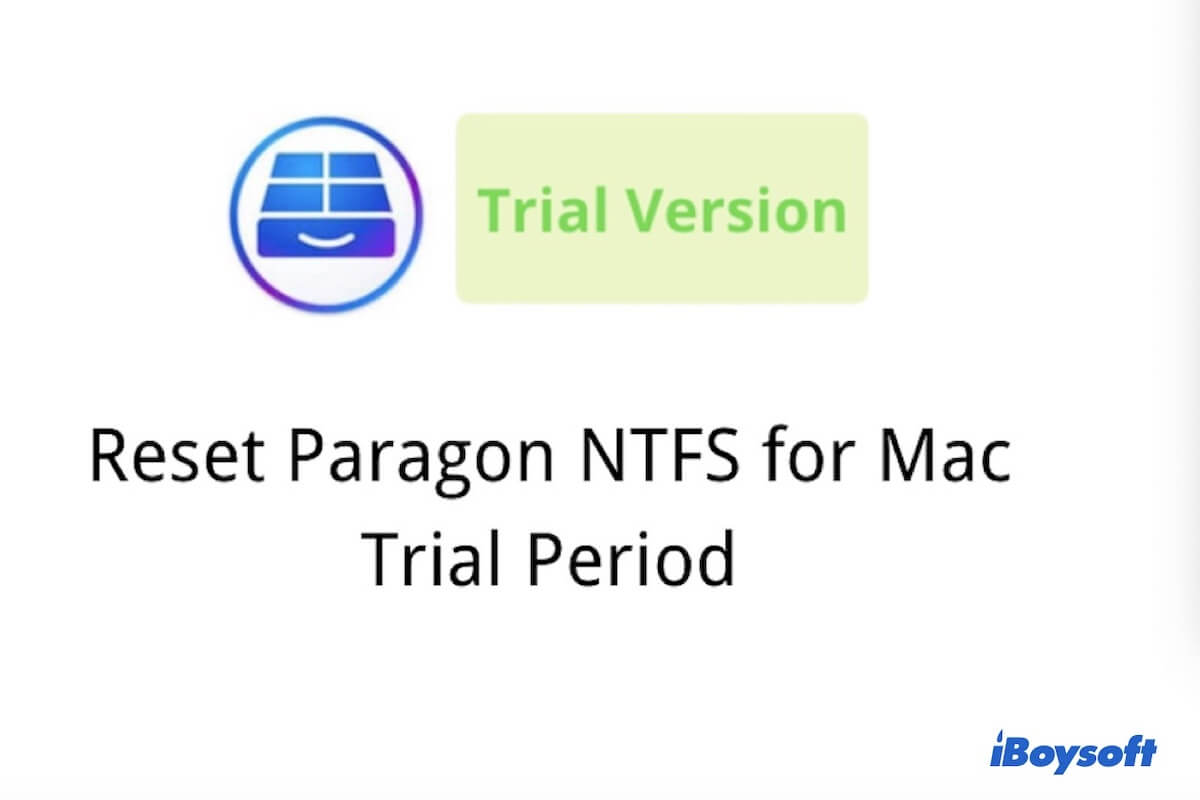
Como redefinir o período de teste do Paragon NTFS for the Mac?
Se a versão de teste do Paragon NTFS for Mac expirou, você pode seguir este artigo para redefinir o período de teste. Leia mais >>
Como usar o Paragon NTFS for Mac
Você deve instalar o Paragon NTFS for Mac primeiro. Aqui estão os passos de como instalar o Paragon NTFS for Mac no seu Mac.
- Baixe o Microsoft NTFS for Mac da Paragon Software em seu Mac.
- Clique duas vezes no botão Instalar NTFS for Mac na janela pop-up.
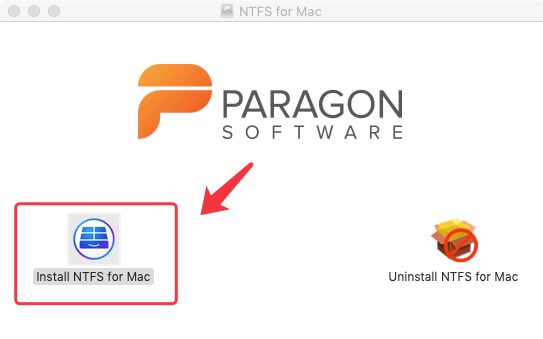
- Clique em Abrir no alerta de confirmação pop-up.
- Verifique o Contrato de Licença de Software e clique em Avançar para instalar uma nova ferramenta auxiliar. Se necessário, digite sua senha de administrador.
- Escolha o teste gratuito ou ative o Paragon NTFS for Mac.
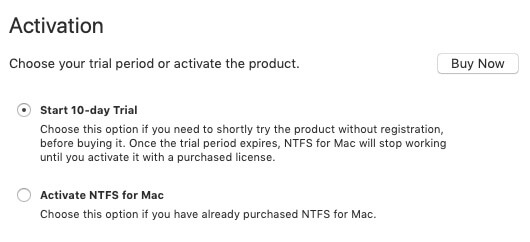
- Reinicie seu Mac.
Após o reinício do seu Mac, abra o Paragon NTFS for Mac. Conecte sua unidade NTFS ao Mac e ela será montada automaticamente.
Em seguida, sua unidade NTFS será listada no Finder em Localizações. Você pode mover, editar, excluir e copiar arquivos para sua unidade NTFS no Mac.
Como desinstalar completamente o Paragon NTFS for Mac
Normalmente, desinstalar um aplicativo de terceiros no Mac é fácil. Mas para remover completamente o Paragon NTFS for Mac, é muito complexo e difícil.
Primeiro, você precisa sair deste aplicativo e seus processos relacionados no Monitor de Atividade do Mac se estiverem em execução.
- Clique em Launchpad, encontre a categoria Outros e abra o Monitor de Atividade lá.
- Selecione Paragon NTFS for Mac e clique no ícone Forçar um processo a sair no canto superior esquerdo.
- Escolha Sair na janela pop-up. Você pode clicar na opção Forçar o Encerramento se não conseguir sair do Paragon NTFS for Mac.
Em seguida, você pode escolher um dos métodos a seguir para desinstalar o aplicativo NTFS for Mac.
Método 1. Remover NTFS for Mac da pasta Aplicativos
Assim como outros aplicativos em seu Mac, você pode remover o Paragon NTFS for Mac com uma simples operação de arrastar para deletar, mas este método não remove completamente o Paragon NTFS for Mac do seu Mac.
- Clique em Finder no Dock e escolha Aplicativos no painel esquerdo.
- Encontre Paragon NTFS for Mac e arraste-o para o Lixo. Ou você pode clicar com o botão direito sobre ele e escolher Mover para o Lixo no menu de contexto.
- Abra o Lixo e encontre o software NTFS for Mac deletado, depois clique com o botão direito para escolher Excluir Imediatamente para remover permanentemente este aplicativo do seu Mac.
Método 2. Desinstalar totalmente NTFS for Mac das Preferências do Sistema
Preferências do Sistema é o local onde você personaliza as configurações do seu MacBook Air. Embora a desinstalação do Paragon NTFS for Mac das Preferências do Sistema não esteja mais disponível para os macOS mais recentes, você pode tentar a sorte com estes passos se o seu Mac estiver rodando o Mac OS X.
- Clique no ícone da Apple no canto superior esquerdo e escolha Preferências do Sistema.
- Localize a utilidade Paragon NTFS for Mac e clique sobre ela.
- Clique na aba Configurações e clique no botão Desinstalar…
Mas os métodos acima podem não ser capazes de remover completamente o Paragon NTFS for Mac. Alguns componentes do aplicativo, ou arquivos e pastas ocultos, ainda podem existir em seu Mac, o que irá desacelerar o seu Mac.
Você pode seguir os passos abaixo para desinstalar completamente e limpar os restos do Paragon NTFS for Mac:
- Feche o Paragon NTFS for Mac e encerre todos os seus processos relacionados.
- Vá para o Finder e selecione Aplicativos no painel esquerdo para abrir a pasta Aplicativos.
- Localize o Paragon NTFS for Mac e arraste-o para o Lixo, ou você pode clicar com o botão direito e escolher a opção "Mover para o Lixo" da lista. Insira a senha.
- Procure por todos os componentes relacionados ao Paragon NTFS ainda existentes nas seguintes pastas:
/Library/Application Support/
/Library/Caches/
/Library/Preferences/ - Clique com botão direito nesses itens e clique em "Mover para o Lixo" para deletá-los.
- Esvazie o Lixo para limpar completamente o programa.
Existe alguma alternativa para o Paragon NTFS for Mac
Claro, existem várias ferramentas NTFS para Mac. iBoysoft NTFS for Mac e iBoysoft DiskGeeker são as melhores alternativas ao Paragon NTFS for Mac.
1. iBoysoft NTFS for Mac
iBoysoft NTFS for Mac está disponível para acesso nativo, seguro e rápido de leitura e escrita em unidades NTFS no Mac. Ele é altamente integrado ao Finder e ao Utilitário de Disco, o que permite que suas unidades NTFS sejam equivalentes às unidades nativas APFS e HFS+.
Recursos do iBoysoft NTFS for Mac
| Permite acesso total de leitura e escrita em unidades NTFS no Mac |
| Suporte a Apple Silicon M1, M2, M3 e M4 Mac |
| Disponível para modelos Mac Intel + T2 Security Chip e outros modelos Mac baseados em Intel |
| Suporte ao macOS 15 Sequoia - macOS 10.13 High Sierra |
| Trial grátis disponível |
| Fácil de instalar e desinstalar |
| Velocidade de leitura e escrita rápida |
| Custo-benefício |
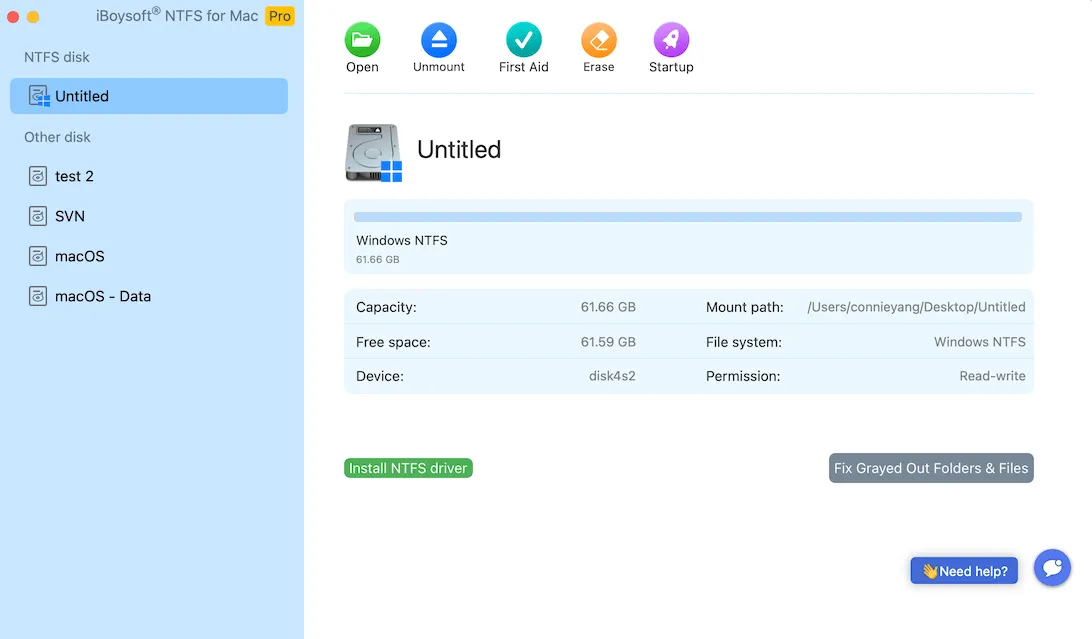
iBoysoft NTFS for Mac VS Paragon NTFS for Mac
| macOS Suportado | Auto-mount | Velocidade de Transferência | Trial Grátis | Interface Moderna | Outros destaques | |
| iBoysoft NTFS for Mac | macOS 26 - 10.13 | Sim | Rápida | - | Sim | 1. Suporte para Macs M1, M2, M3 e M4 2. Limpeza de volumes NTFS 3. Formato para NTFS |
| Paragon NTFS for Mac | macOS 15 - 10.12 | Sim | Rápida | 10 dias | Sim | 1. Suporte para Macs M1, M2 e M3 2. Formato para NTFS |
2. iBoysoft DiskGeeker
iBoysoft DiskGeeker é uma ferramenta profissional, eficiente e fácil de usar para utilitários de disco Mac. Com este software, você pode montar unidades NTFS em um Mac em modo de leitura e escrita e ler/escrever unidades criptografadas com BitLocker. Além disso, também ajuda na gestão de unidades USB, pen drives, unidades de rede e outros discos rígidos.
Recursos do iBoysoft DiskGeeker
| Ler/escrever em unidades NTFS e unidades NTFS criptografadas com BitLocker |
| Encriptar e decriptar discos utilizando FileVault ou BitLocker |
| Prevenir ataques de vírus definindo USB Defender |
| Verificar e diagnosticar erros de disco |
| Limpar arquivos inúteis e indesejados de discos rígidos |
| Clonar todo o conteúdo do disco de origem para a unidade de destino rapidamente |
| Mapear unidades de rede com diferentes protocolos |
| Gerenciar unidades USB, pen drives e discos rígidos externos |
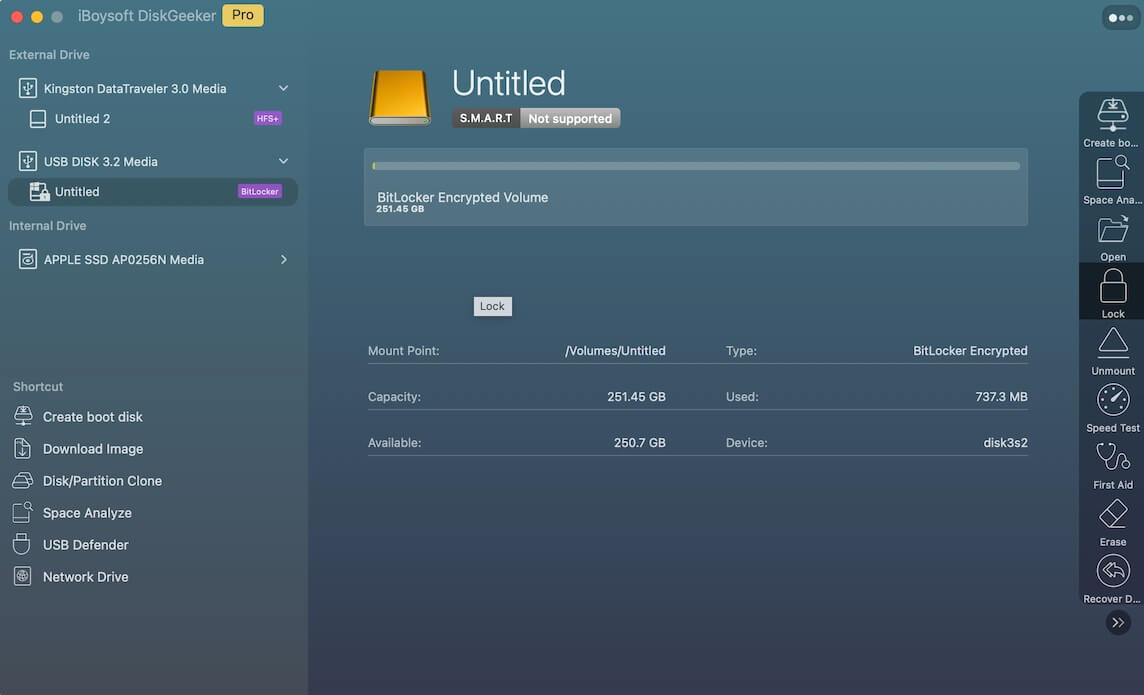
iBoysoft DiskGeeker VS Paragon NTFS for Mac
| Suporte macOS | Auto-montagem | Velocidade de Transferência | Trial Gratuito | Interface Moderna | Outros destaques | |
| iBoysoft DiskGeeker | macOS 10.11 - macOS 10.13 | Sim | Rápida | 7 dias | Sim | 1. Suporte para Macs M1, M2 e M3 2. Mapear unidades de rede no Finder 3. Clonagem de disco 4. Limpeza de arquivos inúteis 5. Defensor USB 6. Criptografia BitLocker/FileVault |
| Paragon NTFS for Mac | macOS 10.15 - 10.12 | Sim | Rápida | 10 dias | Sim | 1. Suporte para Macs M1, M2 e M3 2. Formatar para NTFS |
Nossa visão geral do Paragon NTFS for Mac
- QA Paragon Software é legítima?
-
A
Sim, as aplicações da Paragon são legítimas.
- QEu realmente preciso do NTFS for Mac?
-
A
O NTFS for Mac ajuda você a ler e gravar em unidades Windows NTFS em um Mac. Caso contrário, você deve reformatar a unidade NTFS para os sistemas de arquivos APFS, HFS+ ou FAT compatíveis com macOS. O NTFS for Mac torna seu trabalho com unidades NTFS em um Mac perfeitamente.